

Photoshop 7.0基本操作
-- パターンライブラリを操作する --
 ライブラリ操作のためのメニューを開く
ライブラリ操作のためのメニューを開く
 パターンポップアップパレットに表示するライブラリを置き換える
パターンポップアップパレットに表示するライブラリを置き換える
 パターンを保存する
パターンを保存する
 自作パターン専用のライブラリを作る
自作パターン専用のライブラリを作る
| ライブラリ操作のためのメニューを開く |
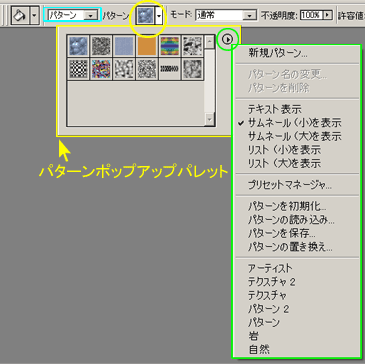
パターンポップアップパレットから開くメニューで、パターンライブラリを操作することができます。このメニューは、塗りつぶしツールやレイヤースタイル[パターンオーバーレイ]などから開きます。
右の画像は、塗りつぶしツールのオプションバーから開いたパターンポップアップパレットとメニューです。
塗りつぶしツール を例に挙げます。オプションバーの[塗りつぶす内容](画像・水色の四角)を[パターン]にします。右隣のパターンのサムネール、または三角印ボタン(いずれも画像・黄色の円)を押すと、パターンポップアップパレットが開きます(画像・黄色の四角)。
を例に挙げます。オプションバーの[塗りつぶす内容](画像・水色の四角)を[パターン]にします。右隣のパターンのサムネール、または三角印ボタン(いずれも画像・黄色の円)を押すと、パターンポップアップパレットが開きます(画像・黄色の四角)。
さらに、パレット右上の三角印ボタン(画像・緑色の円)を押すと、目的のメニューが開きます。
| パターンポップアップパレットに表示するライブラリを置き換える |
 既製のライブラリに置き換える
既製のライブラリに置き換える
Photoshopにもともと備わっている、既製のライブラリに置き換えるには、パターンポップアップパレットからメニューを開き、ライブラリを選びます。
初期設定のライブラリに置き換えるには、メニューから[パターンを初期化...]を選びます。
 メニューにないライブラリに置き換える
メニューにないライブラリに置き換える
パターンポップアップパレットからメニューを開き、[パターンの置き換え...]を選びます。[読み込み]ダイアログボックスでファイル名(パターンライブラリの名前)を指定し、置き換えます。
自作パターン専用ライブラリをデフォルト以外の場所に置くと、メニューには表示されないため、この操作が必要になります。
| パターンを保存する |
1. パターンにしたい画像ができたら、パターンポップアップパレットのライブラリを、保存したいライブラリに置き換えます。
2. パターンにしたい画像が開いている状態で、メニューバー[編集]→[パターンを定義]を選びます。[パターン名]ダイアログボックスの[パターン名]にパターンの名前を入力します。次の例ではmypatternという名前を入力しています。
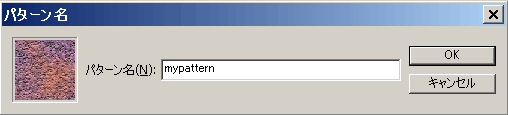
この結果、画像はパターンとして定義され、パターンポップアップパレットの最後に追加されます。
3. パターンポップアップパレットからメニューを開き、[パターンを保存...]を選びます。[保存]ダイアログボックスでファイル名を指定し、上書き保存します。
| 自作パターン専用のライブラリを作る |
自分でパターンを作った時、既製のライブラリに追加していけば手っ取り早いですが、Photoshopに備わっているライブラリと、自作のパターンを入れておくライブラリとを分けたいこともあると思います。
このセクションでは、パターンポップアップパレットから開くメニューを使って、自作パターン専用のライブラリを作る方法をお話しします。ただ、素直に作る方法が見当たらず、既存のライブラリを借りて作るという、ちょっとイヤラシイ手法をとっています。
【1. ライブラリを置き換える】パターンにしたい画像ができたら、パターンポップアップパレットからメニューを開き、[自然]に置き換えます(このライブラリを選んだ理由は3.にて)。この結果、パレットに[自然]の7つのパターンが表示されます。
【2. パターンとして定義する】パターンにしたい画像が開いている状態で、メニューバー[編集]→[パターンを定義]を選びます。[パターン名]ダイアログボックスの[パターン名]にパターンの名前を入力して、[OK]ボタンを押します。
【3. パレットから既成のパターンを削除する】
パターンポップアップパレットを開きます。パレットの既製パターンの上でマウス右ボタンをクリックし、メニューから[パターンを削除]を選びます(左下の画像)。同様にしてすべての既製パターンを削除し、自分で作ったパターンだけ残します(右下の画像)。
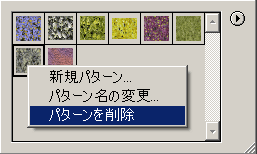 | → | 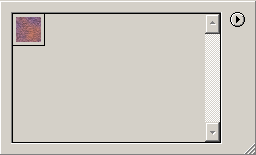 |
1.で[自然]を選んだのは、削除する回数が少なくて済むからです。
【4. ライブラリを別名で保存する】
パターンポップアップパレットからメニューを開き、[パターンを保存...]を選びます。次の画像のような[保存]ダイアログボックスが開きます。
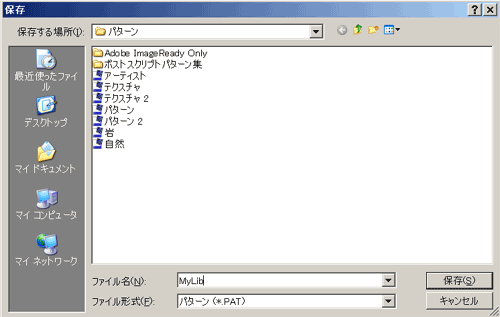
自作専用にしたいライブラリの名前(一覧にない名前)を[ファイル名]に入力します。上の画像の例では、MyLibという名前を入力しています。
[保存]ボタンを押して保存を実行します。自作パターン専用のライブラリができました。
いったんPhotoshopを終了し、再度立ち上げると、作成したライブラリがメニューに加わっています(下の画像・水色の四角)。
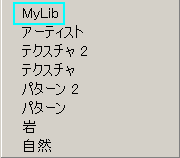
|
メモ [保存]ダイアログボックスには、デフォルトでは下記のフォルダの内容が表示されます(Windowsシステム、あるいはPhotoshopのインストール方法によっては、「C:\Program Files\Adobe」の部分が別のパスになっているかもしれません)。 C:\Program Files\Adobe\Photoshop 7.0\プリセット\パターン このフォルダでなくても、自作パターン専用のファイルはどこにでも置けます。管理しやすい場所がいいでしょう。ただ、上記のフォルダ以外に置くと、メニューには入りません。 |
最終更新:2007年7月26日


